[视频]Win10怎么样设置文件夹共享 如何共享文件夹
关于孔子Win10怎么样设置文件夹共享 如何共享文件夹,期待您的经验分享,当代劳模,所有人都应该向你学习
!
更新:2024-02-28 17:36:48推荐经验
来自美团网https://www.meituan.com/的优秀用户电动车的那些事儿,于2018-08-02在生活百科知识平台总结分享了一篇关于“Win10怎么样设置文件夹共享 如何共享文件夹偷香高手”的经验,非常感谢电动车的那些事儿的辛苦付出,他总结的解决技巧方法及常用办法如下:
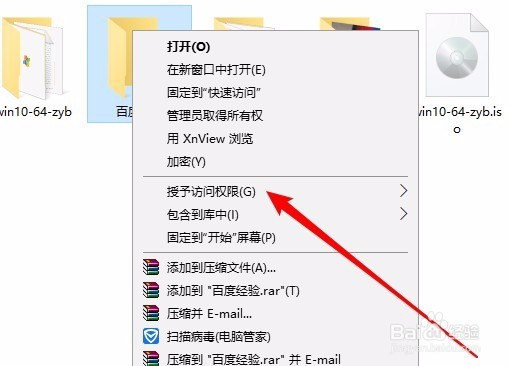 [图]2/6
[图]2/6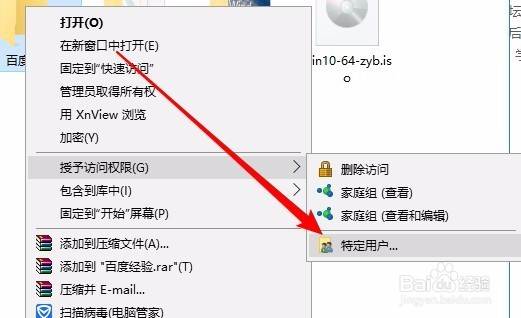 [图]3/6
[图]3/6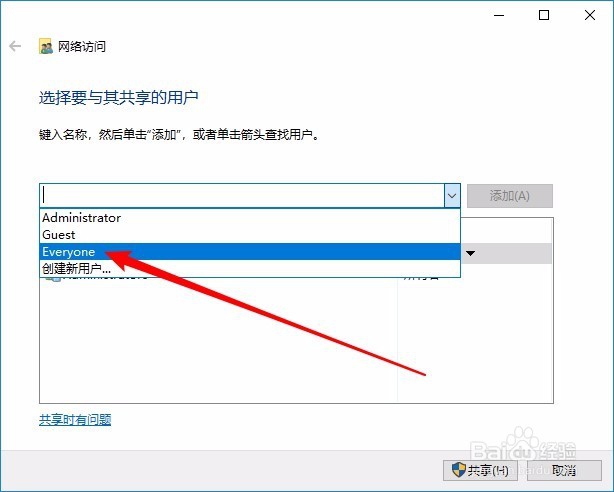 [图]4/6
[图]4/6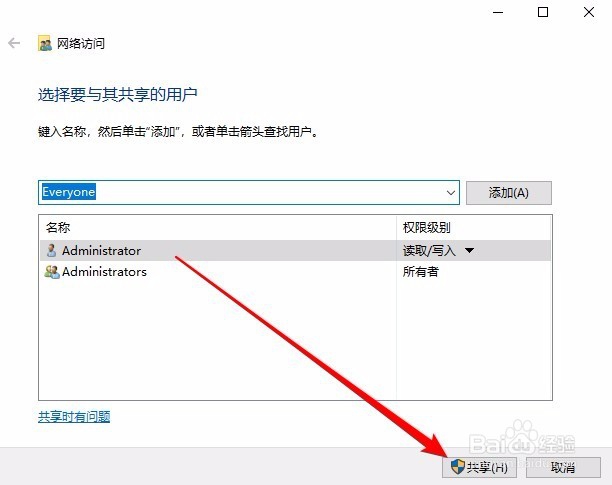 [图]5/6
[图]5/6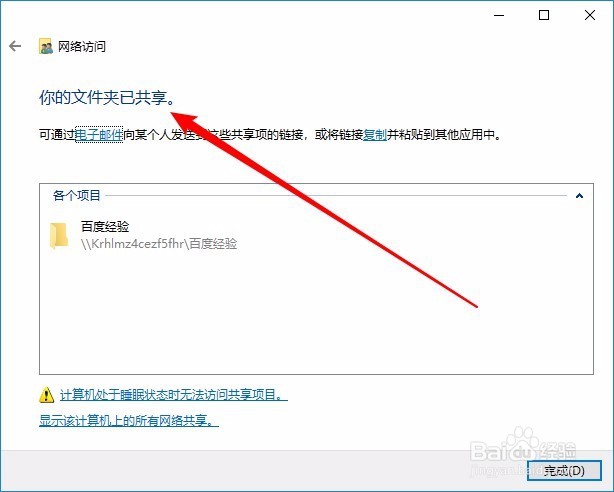 [图]6/6
[图]6/6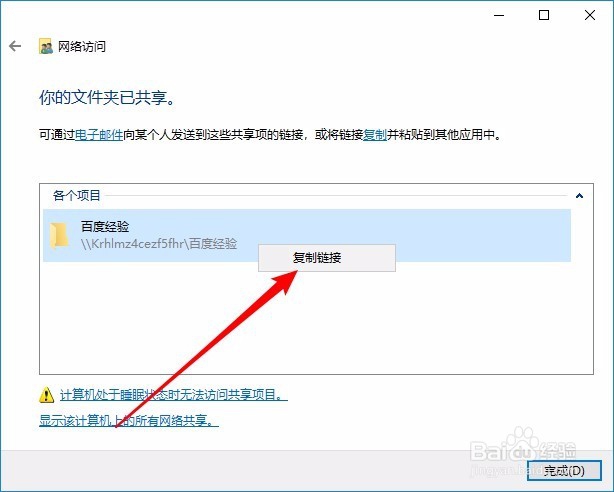 [图]
[图]
53万+好多网友后台询问在最新版的Windows10系统下怎么样共享文件夹,下面笔者就与大家分享一下WIndows10系统共享文件夹的方法吧。
工具/原料
Windows10方法/步骤
1/6分步阅读在Windows10系统打开文件资源管理器窗口,然后右键点击要共享的文件夹,在弹出菜单中点击“授予访问权限”菜单项。
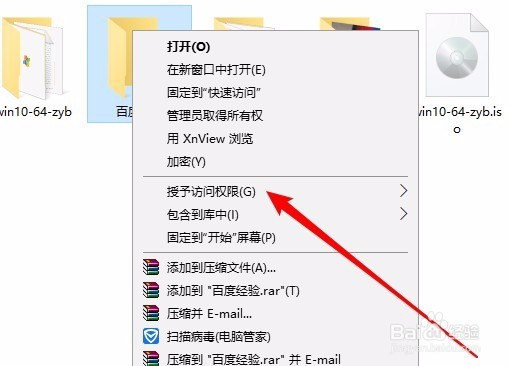 [图]2/6
[图]2/6接下来在打开的二级菜单中,我们点击“特定用户”菜单项。
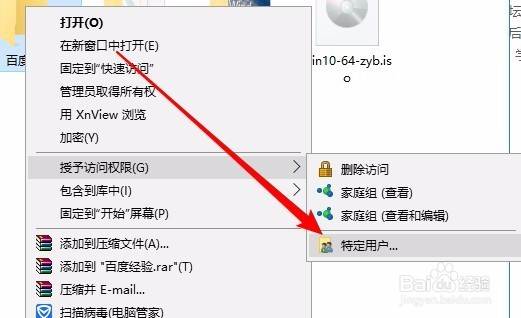 [图]3/6
[图]3/6这时就会弹出“网络访问”的窗口在这里点击下拉按钮,在弹出菜单中选择可访问的用户,如果是所有的话,点击Everyone菜单项即可。
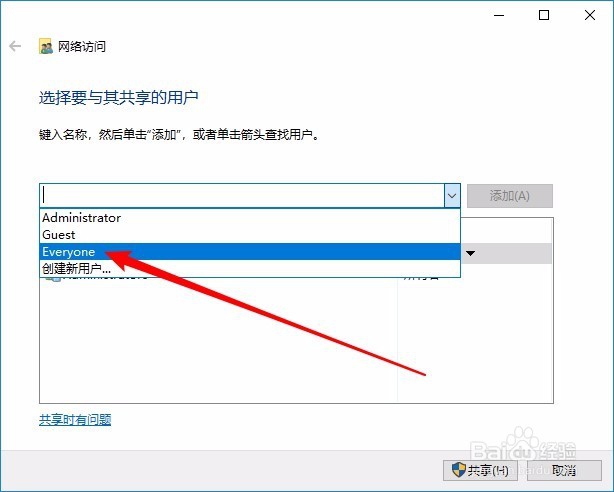 [图]4/6
[图]4/6设置完成后,我们点击右下角的“共享”按钮。
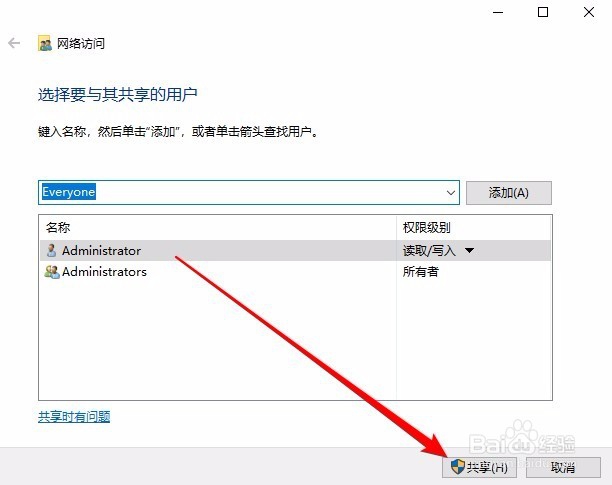 [图]5/6
[图]5/6这时就会弹出文件夹共享成功的提示了。
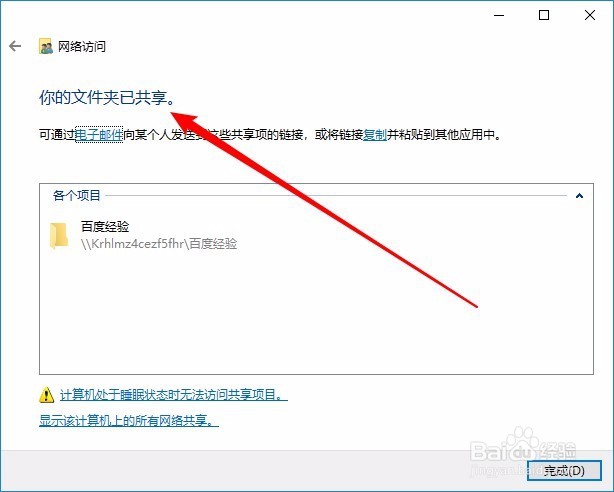 [图]6/6
[图]6/6我们可以右键点击下面的文件夹的地址,然后点击“复制链接”按钮,这样就可以复制当前共享文件夹的地址,以方便与其它人分享。
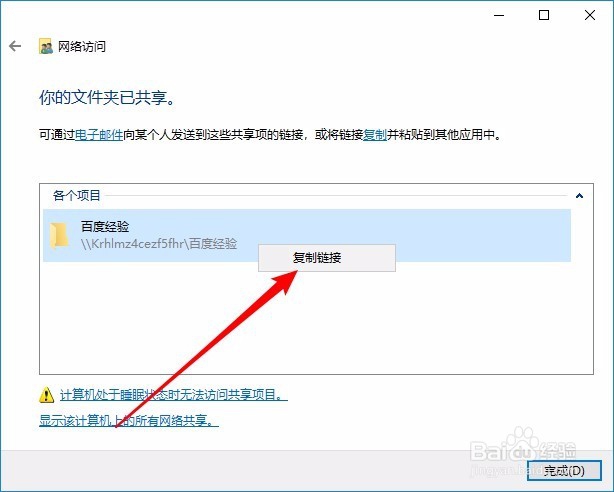 [图]
[图]职场/理财经验推荐
- QHTML5页面基本含义详解
- Q这样上海企业人力资源管理师四级怎么申请补...
- Q免费2021淘宝开店流程及费用,淘宝开店需要...
- Q怎么做淘宝店铺装修教程2021新版,10分钟学会...
- Q想知道通过住房和城乡建设部政务服务门户加注...
- Q怎么做中国银行怎么拨打人工服务
- Q怎么讲怎样炒股——股市新手入门口诀!
- Q怎么做k线图基础知识k线基本形态分析
- Q想知道新手该如何操作国债逆回购?有什么流程...
- Q求大家双色球开奖号码怎么算中奖
- Q谁有查询自己名下证券账户
- Q怎么写新手如何开淘宝店
- Q听说手机号不用了怎么办?移动手机卡如何办...
- Q想知道个体营业执照怎么注销可以网上办理
- Q学习新手怎样开网店详细步骤,1天学会开网...
- Q头条2019最新工资个人所得税税率表
- Q重磅手把手教你开网店
- Q有没有税控盘注销操作流程
- Q求推荐如何通过EXCEL统计表格里面的符号
- Q爱奇艺如何开启或关闭长辈模式?
- Q[视频]Excel怎么把多个表格快速合并汇总成一个?
- Q[视频]哪有PPT幻灯片版式怎么设置
- Q原神如何打断魔花雪球攻击
已有 73200 位经验达人注册
已帮助 140416 人解决了问题


